在当前科技快速发展的时代,固态硬盘(SSD)作为一种高速存储设备,被越来越多的用户所青睐。然而,如何将操作系统安装在固态硬盘上却是一个让人头疼的问题。本文将介绍如何使用U盘来安装系统,并给出详细的步骤和注意事项。

检查U盘和固态硬盘的兼容性
在开始安装系统之前,首先需要确保您所使用的U盘与目标固态硬盘兼容。请参考U盘和固态硬盘的规格手册,查看它们是否支持相同的接口类型和传输速率。
备份重要数据
在进行任何系统安装操作之前,请务必备份您固态硬盘上的重要数据。由于系统安装会格式化硬盘,所有现有数据都将被删除。确保将数据保存在其他存储介质上,以防止意外丢失。
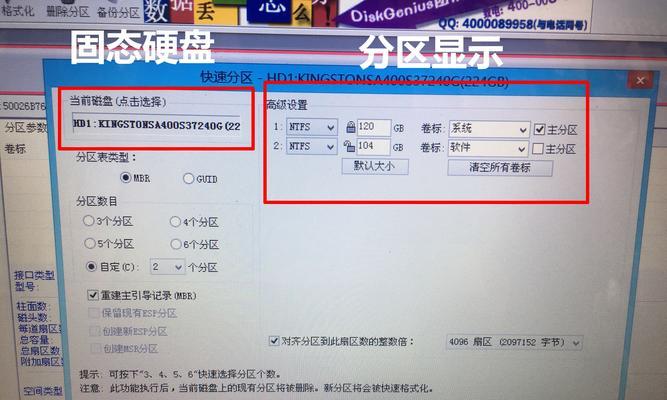
下载适用于目标系统的镜像文件
在U盘上安装系统前,您需要下载适用于您的目标系统的镜像文件。在官方网站或可靠的下载渠道上获取镜像文件,并确保其完整性和正确性。
准备U盘启动盘
将U盘插入电脑并确保其空白,因为所有数据将会被格式化。打开磁盘管理工具,选择U盘并将其格式化为FAT32文件系统。接下来,下载一个U盘启动盘制作工具,如Rufus或UltraISO。使用这些工具将系统镜像文件写入U盘。
进入BIOS设置
重新启动电脑并在开机画面上按下特定的键(通常是Del键或F2键)以进入BIOS设置界面。在设置界面中,找到引导选项,并将U盘设置为首选启动设备。

启动并选择安装方式
保存并退出BIOS设置后,电脑将重新启动。在启动过程中,按下任意键进入安装界面,并选择U盘启动。根据提示选择“新安装”或“自定义安装”方式。
选择目标固态硬盘
在安装界面中,您将看到显示所有连接硬件的列表。选择目标固态硬盘,并点击“下一步”继续安装过程。
分区和格式化硬盘
接下来,您需要分配硬盘空间并进行格式化。根据个人需求,您可以选择将整个硬盘作为一个分区,或者将其划分为多个分区。选择文件系统(通常为NTFS)并进行格式化。
系统安装
在完成分区和格式化后,单击“下一步”开始系统安装。系统安装过程可能需要一些时间,请耐心等待直到安装完成。
设置用户名和密码
当系统安装完成后,您需要设置用户名和密码。确保记住这些凭据,因为它们将成为您登录系统的唯一方式。
更新系统和驱动程序
一旦成功登录系统,立即进行系统和驱动程序的更新。通过下载并安装最新的补丁程序和驱动程序,您可以提高系统的稳定性和性能。
恢复备份的数据
在完成系统更新后,您可以将之前备份的数据复制回固态硬盘上。确保将数据放回原来的位置,并检查其完整性。
优化系统设置
为了充分发挥固态硬盘的优势,请进行一些系统设置的优化。例如,禁用不必要的启动项、启用TRIM功能等。
清理和维护
定期清理固态硬盘上的垃圾文件和临时文件,以保持其性能和寿命。使用专业的磁盘清理工具可以更加高效地进行维护。
通过这篇文章,您应该已经学会了如何使用U盘在固态硬盘上安装系统。请记住,安装系统前要备份数据,并在安装后更新系统和驱动程序。保持固态硬盘的清洁和优化将使您的系统始终保持高速运行。







